Du kan skapa ett UML-användningsfallsdiagram i Visio för att sammanfatta hur användare (eller aktörer) interagerar med ett system, till exempel ett program. En aktör kan vara en person, en organisation eller ett annat system.
Använd skiftlägesdiagram som visar systemets förväntade beteende. De visar inte i vilken ordning stegen utförs. (Använd ett sekvensdiagram för att visa hur objekt interagerar över tid.)
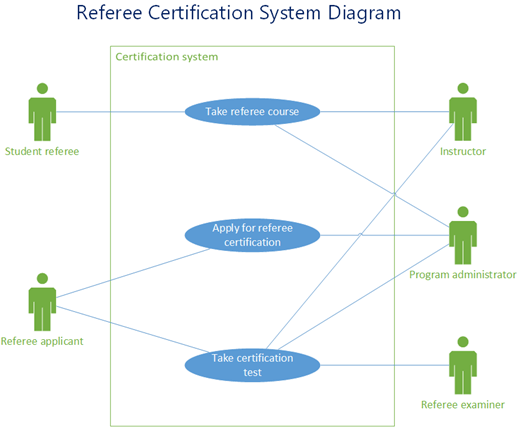
När du definierar systemgräns bestäms vad som anses vara externt eller internt för systemet.
En aktör representerar en roll som spelas av ett externt objekt. Ett objekt kan ha flera roller och representeras därför av flera aktörer.
En associering illustrerar aktörens deltagande i användningsfallet.
En användningsfall är en uppsättning händelser som inträffar när en aktör använder ett system för att slutföra en process. Vanligtvis är ett användningsfall en relativt stor process, inte ett enskilt steg eller en transaktion.
Skapa ett nytt användningsfallsdiagram
-
Peka på Nytt på fliken Arkiv.
-
i rutan Search skriver du UML-användningsfall.
-
Välj UML Use Case i sökresultatet.
-
Välj den tomma mallen eller något av de tre startdiagrammen i dialogrutan. (En beskrivning av var och en visas till höger när du markerar den.) Välj sedan metriska enheter eller AMERIKANSKA enheter.
-
Välj Skapa.
-
Diagrammet öppnas. Du bör se fönstret Former bredvid diagrammet. Stencilen UML Use Case är öppen i fönstret Former .
(Om du inte ser fönstret Former går du till Visa > åtgärdsfönster och kontrollerar att Former är markerat. Om du fortfarande inte ser den klickar du på knappen Visa fönstret Former till vänster.)
Lägga till ett undersystem i användningsfallsdiagrammet
-
Dra formen Undersystem till ritningssidan. Delsystemet kan representera hela systemet eller en huvudkomponent.
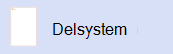
-
Dubbelklicka på formen Undersystem och skriv sedan ett nytt namn för den, eller tryck på Delete-tangenten för att ta bort det befintliga namnet. Klicka utanför formen på ritningssidan.
-
Om du vill ändra storlek på undersystemet markerar du formen och drar sedan i ett markeringshandtag.
Lägga till figurer och kopplingar i diagrammet
-
Dra Använd gemener /VERSALER-former
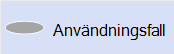
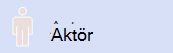
-
Använd kopplingsformer för att ange relationer mellan former i diagrammet. Det finns fem kopplingar:
Kontakt
Beskrivning
Association
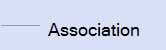
Visar förhållandet mellan en aktör och ett användningsfall.
Samband
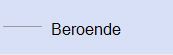
Anger att ett användningsfall har ett samband mellan ett annat.
Generalisering
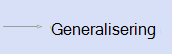
Anger att ett användningsfall är ett specifikt sätt att uppnå mål för det allmänna användningsfallet.
Inkludera
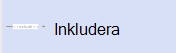
Visar hur ett användningsfall är uppdelat i mindre steg.
Utöka
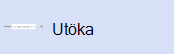
Visar att ett användningsfall lägger till funktioner i ett annat.
Exempel: Ange en relation mellan en aktör och ett användningsfall
-
Dra en kopplingsform i en användningsfallsdiagram till ritningssidan.
-
Limma en ändpunkt i associationsformen mot en kopplingspunkt på en aktörsform . Limma den andra slutpunkten mot en kopplingspunkt på formen Använd gemener/VERSALER .
-
Se även
Mer information om hur du använder ärendediagram (och procedurer för att använda Microsoft Visual Studio för att skapa användningsfallsdiagram) finns i UML Use Case Diagrams: Guidelines.
Obs!: För att skapa och redigera UML-diagram i Visio på webben krävs en licens för Visio Abonnemang 1 eller Visio Abonnemang 2, som köps separat från Microsoft 365. Kontakta din Microsoft 365-administratör om du vill ha mer information. Om administratören har aktiverat självbetjäningsköp kan du köpa en licens för Visio själv. Mer information finns i Vanliga frågor och svar om självbetjäningsköp.
Skapa ett nytt användningsfallsdiagram
-
Öppna Visio för webben.
-
Välj Fler mallar nära det övre högra hörnet på sidan.
-
Rulla ned till raden UML Use Case i galleriet.
Det första objektet på raden representerar en tom mall plus den tillhörande stencilen. De andra objekten på raden är exempeldiagram där vissa former redan har ritats så att du snabbt kan komma igång.
-
Klicka på ett objekt om du vill se en större förhandsgranskning.
-
När du hittar det diagram du vill använda klickar du på knappen Skapa .
Det nya diagrammet, med den relaterade stencilen, öppnas i webbläsaren.
Lägga till ett undersystem i användningsfallsdiagrammet
-
Dra formen Undersystem till ritningssidan. Delsystemet kan representera hela systemet eller en huvudkomponent.
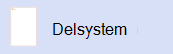
-
Dubbelklicka på formen Undersystem och skriv sedan ett nytt namn för den, eller tryck på Delete-tangenten för att ta bort det befintliga namnet. Klicka utanför formen på ritningssidan.
-
Om du vill ändra storlek på undersystemet markerar du formen och drar sedan i ett markeringshandtag.
Lägga till figurer och kopplingar i diagrammet
-
Dra Använd gemener /VERSALER-former
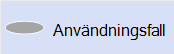
-
Dra figurer för skådespelare
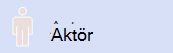
-
Använd kopplingsformer för att ange relationer mellan former i diagrammet. Det finns fem kopplingar:
Kontakt
Beskrivning
Association
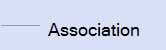
Visar förhållandet mellan en aktör och ett användningsfall.
Samband
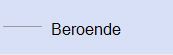
Anger att ett användningsfall har ett samband mellan ett annat.
Generalisering
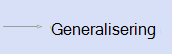
Anger att ett användningsfall är ett specifikt sätt att uppnå mål för det allmänna användningsfallet.
Inkludera
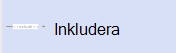
Visar hur ett användningsfall är uppdelat i mindre steg.
Utöka
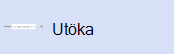
Visar att ett användningsfall lägger till funktioner i ett annat.
Exempel: Ange en relation mellan en aktör och ett användningsfall
-
Dra en kopplingsform i en användningsfallsdiagram till ritningssidan.
-
Limma en ändpunkt i associationsformen mot en kopplingspunkt på en aktörsform . Limma den andra slutpunkten mot en kopplingspunkt på formen Använd gemener/VERSALER .
-
-
Visio på webben sparas automatiskt. Om du vill byta namn på en ritning dubbelklickar du på standardnamnet (till exempel Ritning1) högst upp i ritningen och skriver sedan ett nytt namn över den.
Se även
Mer information om hur du använder ärendediagram (och procedurer för att använda Microsoft Visual Studio för att skapa användningsfallsdiagram) finns i UML Use Case Diagrams: Guidelines.










